Um dos pontos fortes de cada Android smartphone, neste caso o Samsung Galaxy, é que podemos personalizar a maior parte do aspecto de sua interface ao nosso gosto. Não só temos a possibilidade de dar uma reformulação em seus papéis de parede, menus, etc., mas também temos a capacidade de mude o estilo de seus teclados para renovar a sua imagem quando e como quisermos.
Além disso, os telefones celulares da empresa coreana têm Uma interface do usuário, sua própria camada de software que nos oferece diferentes opções, cada uma mais interessante. Acima de tudo, porque acrescentam diferentes alternativas que outras marcas não têm à primeira vista. Portanto, caso você esteja cansado de ver o mesmo design indefinidamente, essas serão todas as formas que você terá à disposição para alterar seu design sem precisar baixar um aplicativo de terceiros. Também deixaremos outras recomendações para tornar esta função mais útil quando você estiver conversando com alguém.
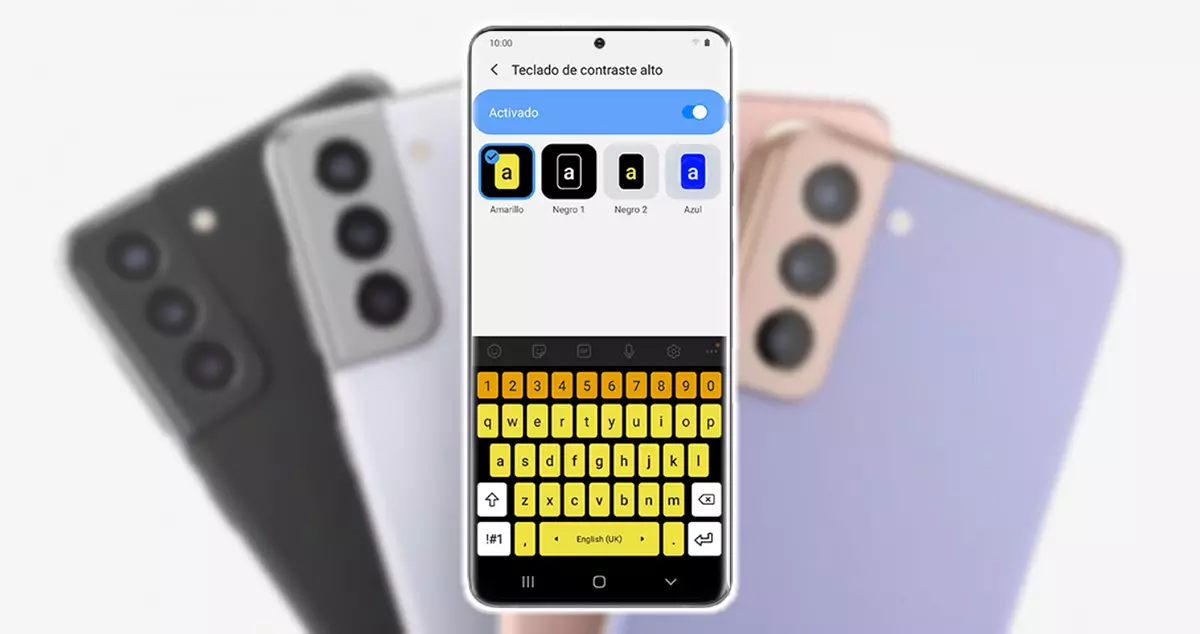
Personalize o layout do teclado do Galaxy
Certamente em alguma ocasião você acabou bastante cansado de ver o mesmo cor dos botões da sua galáxia todos os dias , mas não se preocupe, pois você pode alterá-lo de forma simples e rápida. Porém o que é claro é que esta ferramenta que todos os telemóveis possuem hoje é a que mais utilizamos no dia a dia que fazemos no nosso smartphone. Portanto, às vezes ajuda reformá-lo para torná-lo menos monótono.
Mude o tema no seu Samsung
Uma das primeiras opções que os celulares da marca coreana nos oferecem é o fato de mudando o tema que vemos continuamente nesta ferramenta de seus smartphones. No entanto, eles não nos oferecem muitas opções, então mais tarde iremos dar-lhe outro pequeno truque para personalizá-lo ainda ao seu gosto. No entanto, é importante saber como você pode alterá-lo. Para fazer isso, teremos que seguir as seguintes etapas:
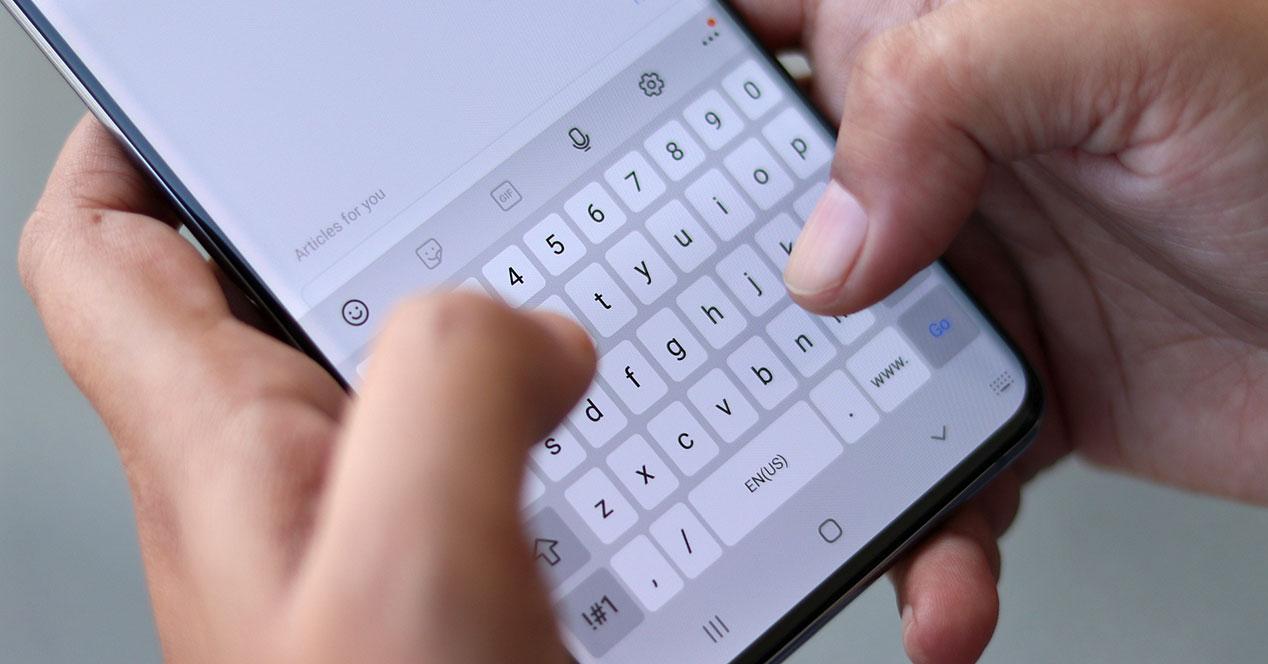
- Vá para as configurações do seu telefone> Administração geral.
- Selecione a seção Idioma e entrada.
- Toque em Teclado na tela> Teclado Samsung.
- Em seguida, vá para Design e resposta> Temas.
Uma vez lá dentro, encontraremos quatro opções: claro, sólido claro, sólido escuro e sólido escuro. O primeiro é o que vem por defeito em todos os smartphones da marca, por isso devemos escolher a segunda opção para que seja apresentado com um tom mais escuro e, desta forma, obter alguma personalização, tal como estávamos à procura. A diferença com a opção sólida é que não veremos uma caixa ao redor da letra para diferenciá-la.
Use uma cor mais marcante
Além disso, como dissemos, encontramos entre as configurações do One UI uma função que nos ajudará a dar outro contraste a esta ferramenta. Desta forma, faremos com que obtenha uma cor totalmente diferente, com a qual aumentaremos ainda mais as possibilidades de personalização do nosso dispositivo Galaxy. Para conseguir isso, teremos que fazer o seguinte:
- Insira as configurações do seu smartphone> Acessibilidade.
- Clique na seção Melhorias de visibilidade> Teclado de alto contraste .
Quando estivermos dentro desta seção, devemos ativar a opção que aparece ao lado da opção anterior. Uma vez habilitado em nosso Samsung, teremos a possibilidade de selecionar o tipo que mais se adapta aos nossos gostos. Entre as alternativas oferecidas pela marca encontramos estas: Amarelo, Preto 1, Preto 2 (a cor da letra muda para amarelo) e Azul. Então aqui será uma escolha livre, pois vai depender da necessidade de cada usuário.
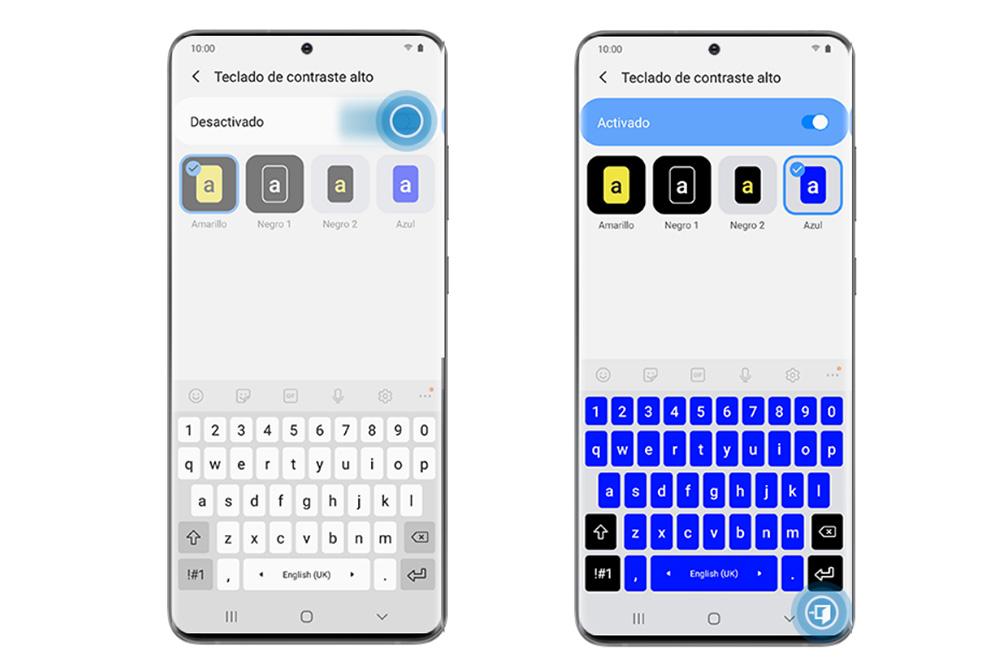
Coloque o tamanho que você mais gosta
Outra maneira de fazer nossos gostos e a maneira como escrevemos esta ferramenta Samsung Galaxy ainda mais acessível será mudar seu tamanho. E é que depois de ver como podemos dar-lhe uma lavagem de imagem, é hora de descobrir como são os passos para alterar o seu tamanho para que seja mais fácil para nós ao escrevermos no nosso telemóvel. Portanto, se você quiser ajustá-lo a outras dimensões, terá que seguir uma série de etapas:
- Acesse qualquer aplicativo para escrever.
- Clique nos três pontos que aparecem na margem superior direita desta ferramenta.
- Encontre e entre Tamanho do teclado .
Uma vez realizadas essas etapas anteriores, isso nos permitirá ajustar a medida que mais gostamos. Podemos até reordenar a barra de ferramentas ao nosso gosto, pressionando e arrastando os ícones para que as diferentes funções que mais usamos estejam mais ao nosso alcance. Se, no seu caso, você não tiver essa barra, deverá habilitá-la da seguinte maneira na seção Estilo e design> Barra de ferramentas. Uma vez lá, só teremos que habilitar seu switch para que esteja sempre visível para nós.
Experimente outros modos para visualizá-lo
Talvez não conhecesse este tipo de configuração, mas também dentro das diferentes opções que o One UI nos oferece, encontramos a alternativa de escolhendo o modo de exibição que nós mais preferimos. Com isso, conseguiremos que a visualização desta ferramenta possa mudar completamente em nosso smartphone. Se, no seu caso, deseja outro tipo de visualização, você deve fazer o seguinte:
- Vá para as configurações do seu telefone> Administração geral.
- Selecione a seção Idioma e entrada.
- Toque na tela teclado> teclado Samsung .
- Em seguida, vá para Estilo e Design> Modos.
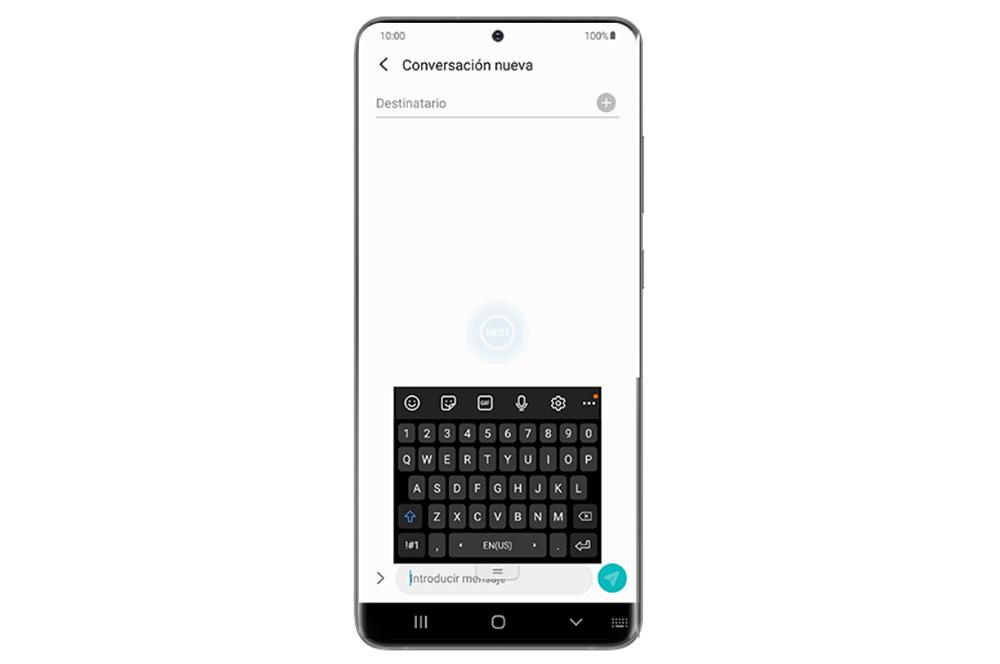
Dentro desta seção, podemos escolher o que mais gostamos. Entre as opções que esta ferramenta em nosso telefone nos oferece estão as seguintes:
- Modo flutuante: pode ser movido pela tela.
- Modo de uma mão: para que possamos escrever com uma única mão.
- Modo padrão: é o que vem por padrão em todos os telefones Galaxy.
Alternativas de teclado para o Galaxy
E não encontraremos apenas as diferentes configurações que a camada de software da empresa sul-coreana nos oferece para esta ferramenta. Além disso, podemos encontrar outras alternativas de teclado que foram predefinidas por alguns anos em seus smartphones, como Swiftkey . Nele teremos a possibilidade de configurá-lo ao nosso estilo. No entanto, o que vem ganhando mais popularidade acima da própria ferramenta da Samsung e do Swiftkey é o Gboard do Google. Muitos dos usuários que experimentaram ambos afirmam que o conforto na hora de escrever é superior. Portanto, o simples fato de ter qualquer uma dessas alternativas em seu celular Galaxy também pode ser uma ideia sensata.
Incremente suas conversas
Não só podemos conseguir dar uma maior personalização a esta ferramenta do nosso telefone Samsung, alterando a sua cor, tamanho ou visor, mas também podemos torná-la mais útil para as nossas conversas diárias com os nossos contactos. E é que, com o passar do tempo, vimos como emojis, adesivos e GIFs ecoaram entre os usuários. Com isso, a companhia telefônica coreana torna mais fácil para nós, para que possamos usá-los constantemente.
Desta forma, com as funções de sugestão desta ferramenta no nosso smartphone, poderemos encontrar automaticamente os ícones adequados de acordo com o contexto das nossas conversas. Portanto, será ideal ativá-lo. Se for este o seu caso, terá que seguir os seguintes passos:
- Vá para as configurações do seu telefone> Administração geral.
- Selecione a seção Idioma e entrada.
- Toque em Teclado na tela> Teclado Samsung.
- Então vá para Digitação Inteligente .
Depois de entrar nesta seção de configurações do smartphone, teremos que ativar as seguintes opções: Sugerir emojis e Sugerir adesivos. Podemos até escolher as fontes de adesivos favoritas.